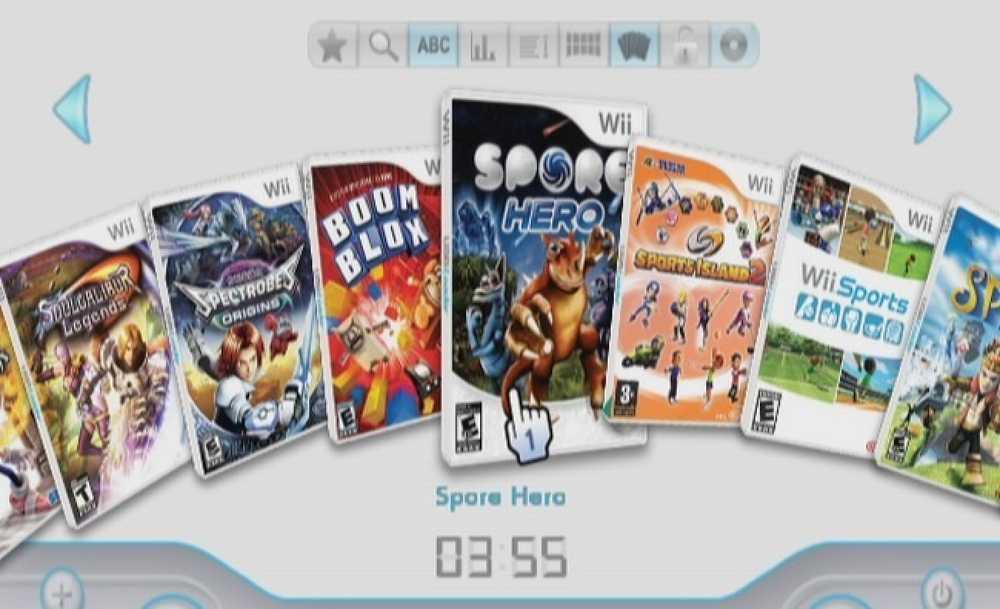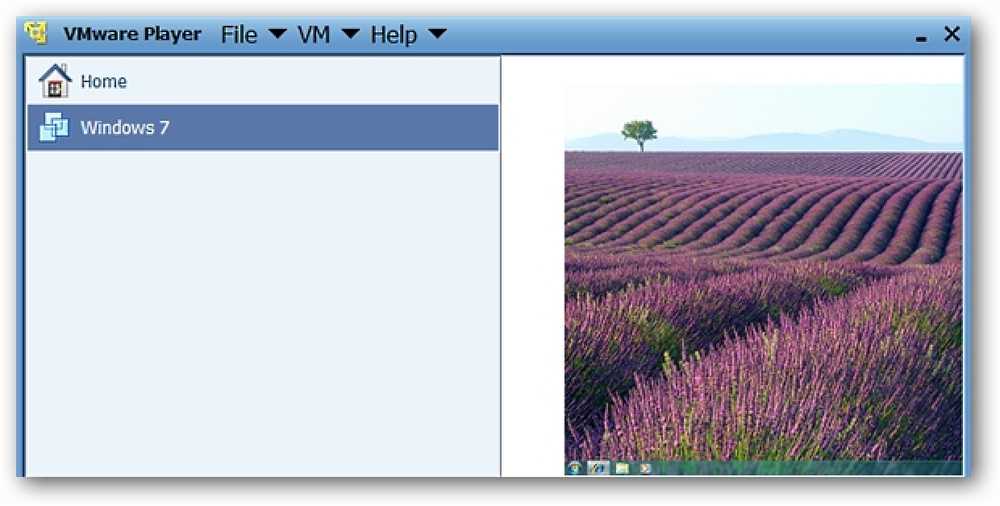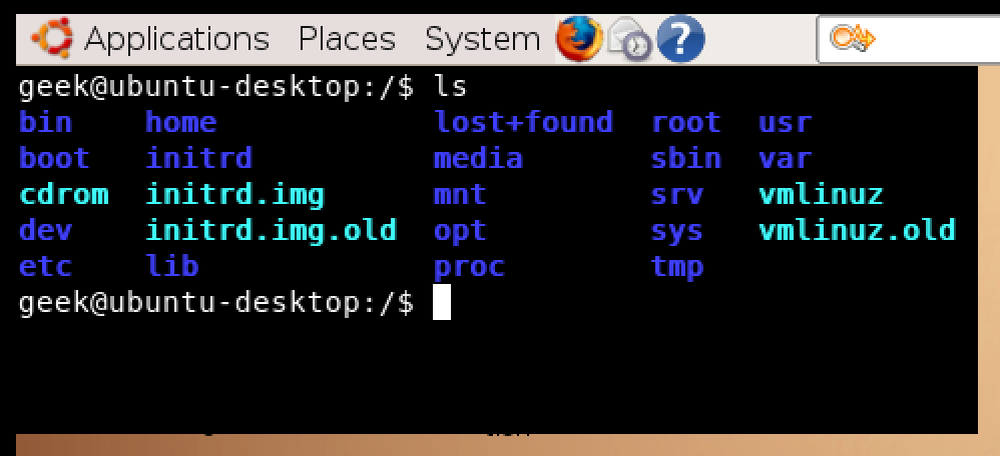Installige, käivitage ja käivitage Mac OS X välisest kõvakettast
Kas otsite võimalust installida ja käivitada OS X välise kõvakettal? See võib olla kasulik mitmel erineval põhjusel. Esiteks võimaldab see käivitada teise OS X koopia ilma täiendava Maci arvutit vajamata.
Samuti, kuna saate käivitada välise draivi OS X täieliku koopia, saab seda kasutada ka teiste Macide tõrkeotsinguteks või see võib olla omamoodi virtuaalne OS X. Olen juba kirjutanud, kuidas OS-i installida X VMware Fusionis, kuid see võtab teie Mac'is ruumi. Välise draivi abil saate oma Mac'is ruumi säästa, kuigi USB 2.0 kasutamisel võib see olla natuke aeglasem.
Käesolevas artiklis räägin teid läbi nõuete ja sammude, et OS X installida välisele kõvakettale.
Vormindage väline kõvaketas
Esimene asi, mida peate tegema, on välise kõvaketta vormindamine õigesti. Failivorming peab olema Mac OS X Journaled ja peate kasutama GUID partitsiooni kaarti. Selleks avage Disk Utility ja ühendage draiv Maciga.
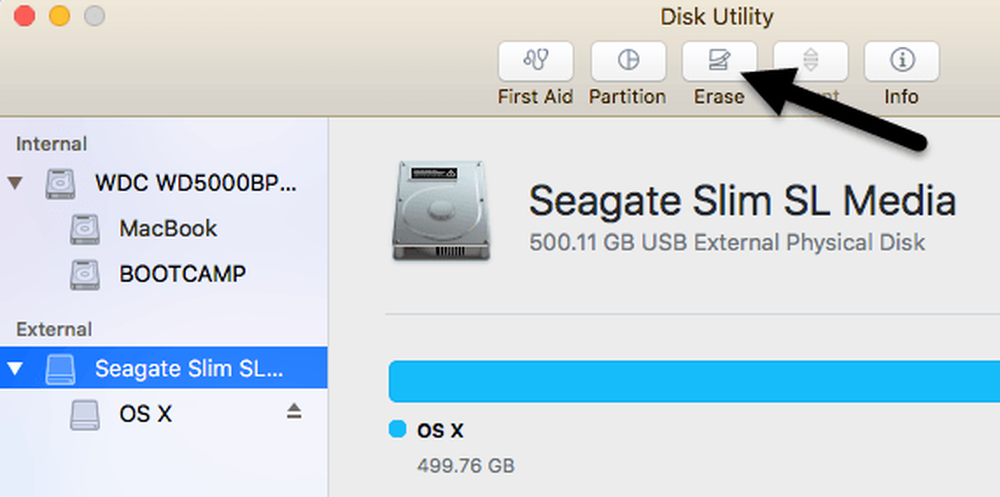
Alla Väline vasakpoolses menüüs klõpsake oma välist kõvaketast ja seejärel klõpsake Kustuta nuppu. Enne draivi kustutamist veenduge, et olete varundanud kõik andmed. Klõpsates nuppu Kustuta, ilmub dialoog, kus saab seadistada mõningaid suvandeid.
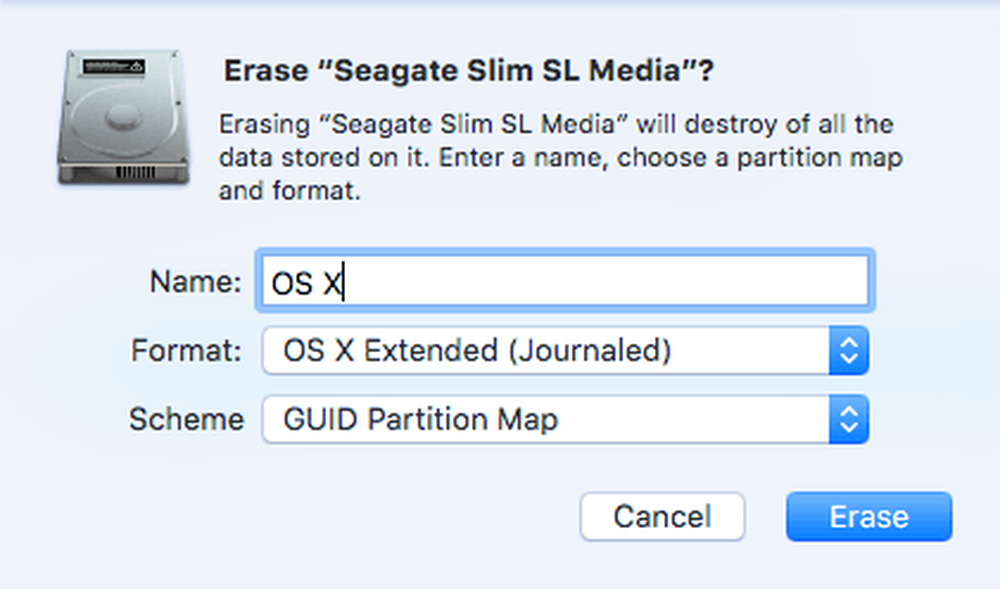
Andke oma draivile nimi, valige OS X laiendatud (ajakirjaga) jaoks Vorming ja GUID partitsioon Map jaoks Skeem. Selleks, et draiv kustutada ja ümber kujundada, peaks see võtma vaid mõne minuti. Nüüd on teie draiv OS X jaoks valmis.
Installige OS X
OS X-i saab oma välisele kõvakettale installida kahel viisil: OS X uuesti installides OS X utiliitide remondi ekraanilt või OS X-i allalaadimisest App Store'ist ja installeri käivitamisel. Ma näitan sulle mõlemat meetodit, kui üks teie eest ei tööta.
Lihtsaim viis on alla laadida OS X App Store'ist. Kui avate rakenduse App Store, näete OS X (El Capitan) viimase versiooni parempoolset linki..
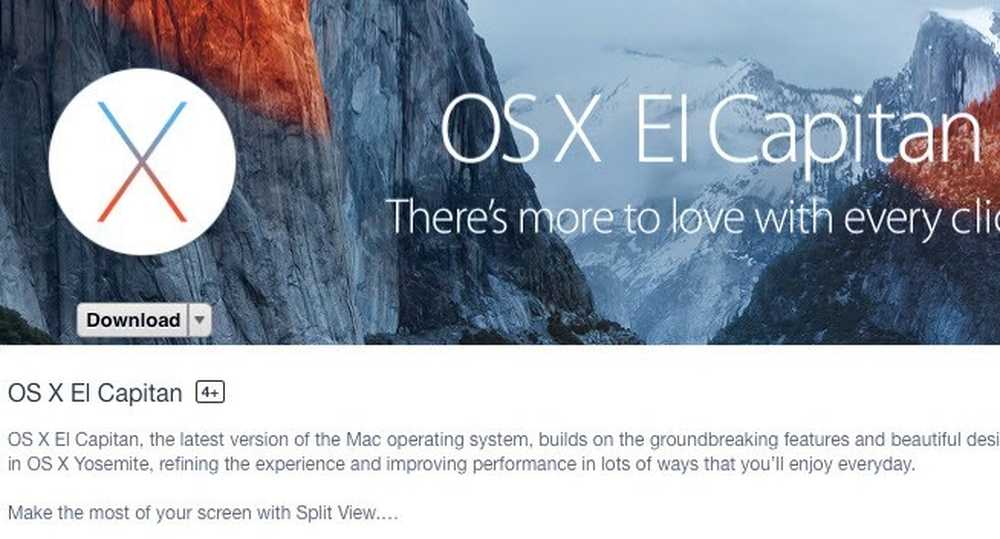
Mine edasi ja vajuta Lae alla nuppu, et alustada installeri allalaadimist. Pange tähele, et kui teil juba on see OS X versioon installitud, näete hüpikmenüüd, mis küsib, kas soovite siiski jätkata või mitte. Klõpsake lihtsalt Jätka.
Kui see on alla laaditud, topeltklõpsake installeril, mis asub Rakendused kausta.
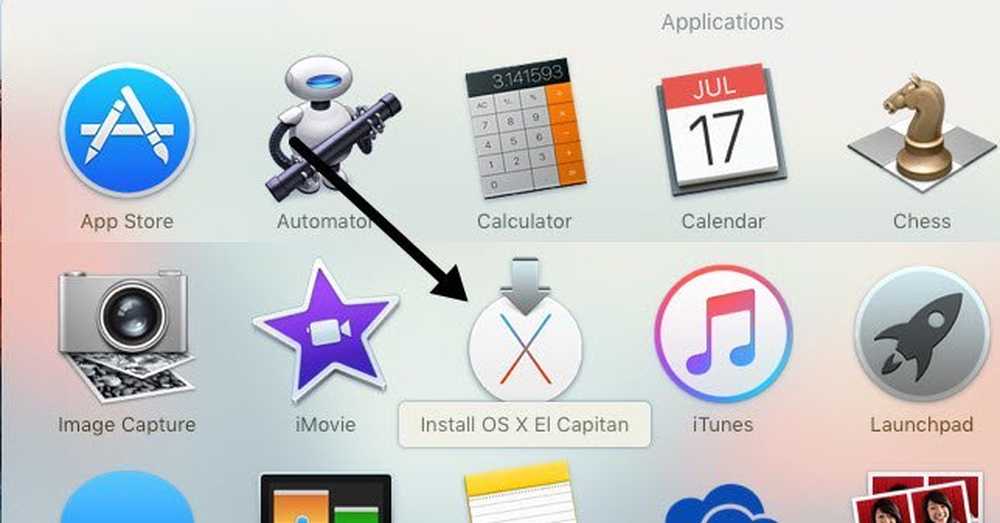
Jätkake litsentsilepingu jms klõpsamist, kuni jõuad ekraanile, mis küsib, millist ketast OS X installida. Vaikimisi on see seadistatud MacBookile.
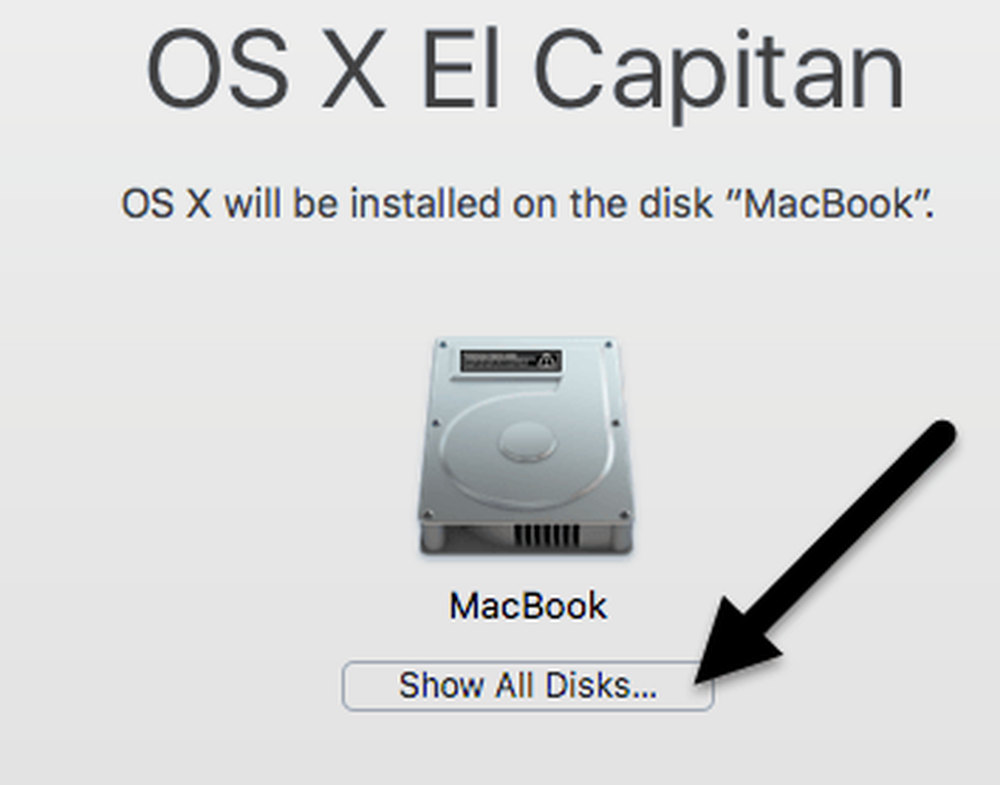
Klõpsake Kuva kõik kettad nupp ja näete Maci erinevate ketaste ja partitsioonide ikooni. Ma nimetasin oma välise kõvaketta OS X ja see ilmub keskel.
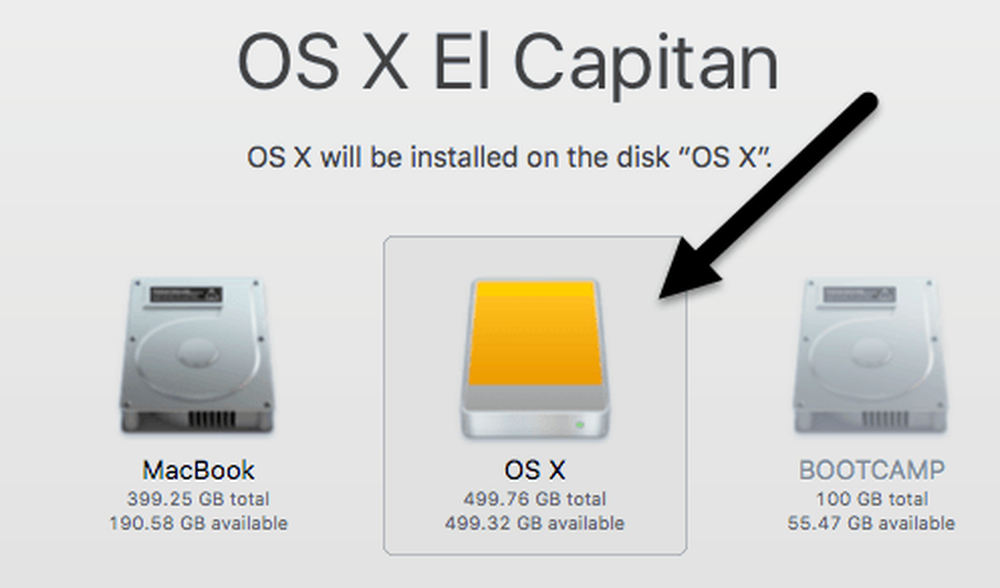
Samuti võite öelda, et tegemist on välise kõvakettaga, sest see kasutab oranži kõvakettaga ikooni. Klõpsake nuppu Jätka ja järgige installi lõpuleviimiseks juhiseid. Pange tähele, et teie arvuti võib installimise ajal taaskäivitada ja te ei pea midagi tegema. OS X jätkab automaatselt paigaldamist välisele kõvakettale, selle asemel et käivitada OS X sisemine versioon.
Selle artikli lõpus näitan teile, kuidas käivitada kuni välise kõvakettani, nii et jätke maha, kui sa kasutasid App Store'i meetodit. Pange tähele, et Mac hakkab vaikimisi käivitama otse välisele kõvakettale, kuni seda muudate.
Teine meetod OS X installimiseks on Maci taaskäivitamine ja hoidke all klahvi COMMAND + R võtmed. See paneb üles OS X taastamise.
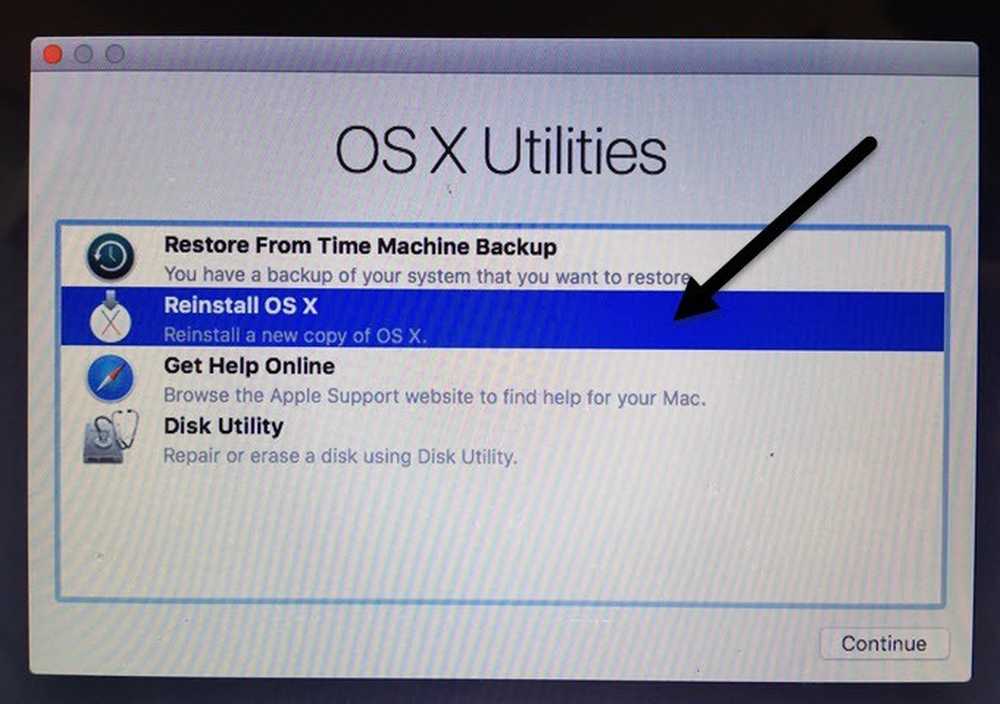
Ekraanile ilmub OS X utiliitide ekraan ja siin klõpsate Installige OS X uuesti. Jällegi lähete läbi mõned põhilised ekraanid, kuid kui jõuad kõvakettale, klõpsake nuppu Kuva kõik kettad uuesti.
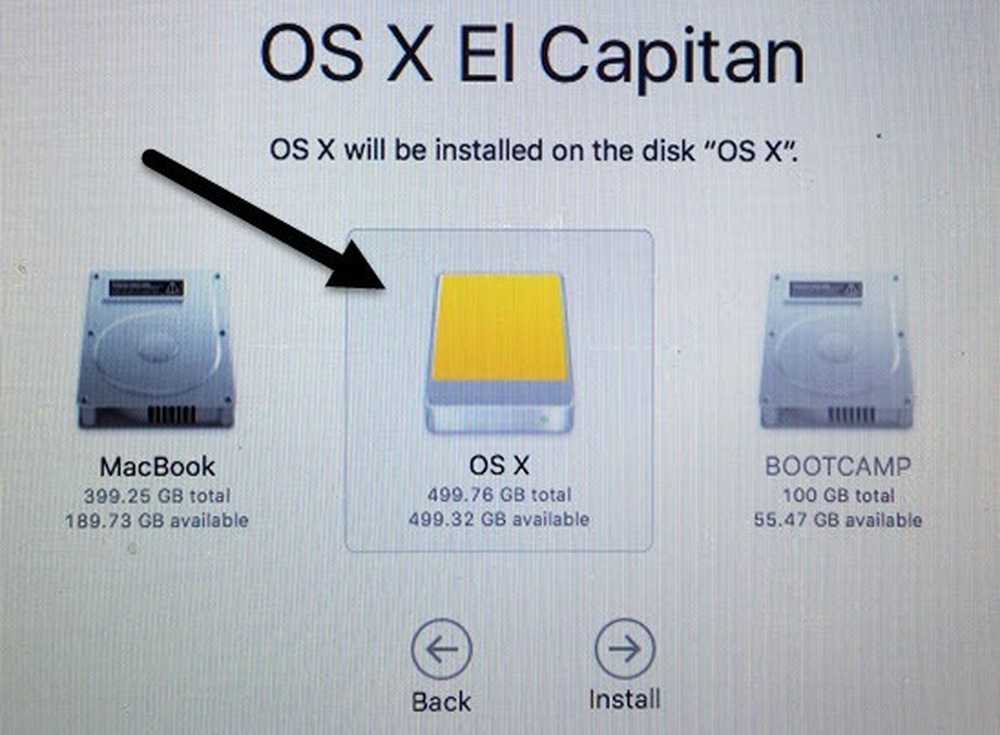
Seda meetodit kasutades peate sisse logima, kasutades oma Apple'i ID-d ja parooli nii, et kogu OS X-i paigaldaja saab Apple'i serveritest alla laadida. Sõltumata sellest, millist meetodit valida, kulub OS X välisele kõvakettale installimiseks aega 15 kuni 30 minutit.
OS X installimisel käivitub teie arvuti paar korda. Pange tähele, et kui see lõpuks saabub OS X-sse, siis see on versioon, mis töötab välise draivi eest. Sisemise ja välise draivi vahetamiseks tuleb arvuti taaskäivitada ja all hoida VALIK võti.
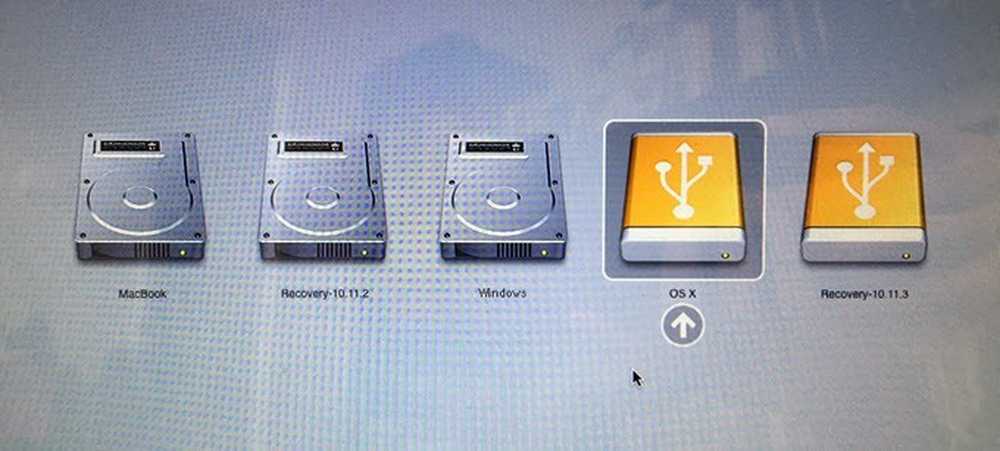
Seda tehes peaksite nägema vähemalt nelja ikooni. Minu puhul on mul viis, sest mul on Windowsi installimine Boot Campi abil. Igatahes, hall MacBook ja Taastamine 10.11.2 ikoonid on minu sisemise OS X ja oranži jaoks OS X ja Taastamine 10.11.3 on mõeldud minu välise draivi installitud versioonile.
Kasutage nooleklahve, et valida, millist draivi käivitada ja seejärel vajutage lihtsalt Sisenema. Kui teil on uuem Mac ja USB-draiv, mis toetab USB 3.0, peaks kõik toimuma üsna kiiresti. Üldiselt on see üsna sirgjooneline protsess ja mind võttis vähem kui tunni aega, et kõik toimiks. Kui teil on küsimusi, kommenteerige seda. Naudi!